- Pengarang Abigail Brown [email protected].
- Public 2023-12-17 06:51.
- Terakhir diubah 2025-01-24 12:13.
Yang Perlu Diketahui
- Unduh dan instal aplikasi Kindle dari Mac App Store. Saat Anda membuka aplikasi dan masuk, Anda akan melihat semua e-book Kindle Anda.
- Atur buku Anda dalam koleksi, atau buat koleksi baru. Untuk mulai membaca, klik dua kali sampul buku yang ingin Anda baca.
- Anda tidak dapat membeli buku di aplikasi. Cara lain untuk mengakses dan membaca buku Anda: Masuk ke Kindle Cloud Reader di browser.
Artikel ini menjelaskan cara membuat dan mengelola perpustakaan Kindle di Mac menggunakan aplikasi Kindle Amazon untuk Mac.
Cara Mengunduh dan Menggunakan Aplikasi Kindle untuk Mac
Aplikasi Kindle tersedia gratis dari Mac App Store, dan dapat disiapkan dengan cepat. Ikuti langkah-langkah ini untuk memulai perpustakaan digital Anda.
-
Buka App Store di bawah menu Apple.

Image -
Cari App Store untuk "Kindle."

Image -
Aplikasi Kindle resmi adalah hasil pertama. Klik Get lalu Install untuk mengunduh dan menginstalnya.

Image -
Klik Buka pada aplikasi Kindle di App Store atau buka folder Aplikasi dan klik Kindle aplikasi.

Image -
Saat Anda membuka Kindle, Anda diminta untuk memasukkan kredensial Amazon Anda. Anda hanya perlu melakukan langkah ini sekali.

Image -
Kindle terbuka dengan layar yang menampilkan semua e-book yang Anda beli dari Amazon (jika ada). Di sudut kiri atas adalah jendela yang berisi opsi untuk menemukan dan mengatur perpustakaan Anda. Secara default, ini terbuka pada tombol Semua.
- Semua menunjukkan seluruh perpustakaan Anda.
- Tombol sinkronisasi, yang terlihat seperti lingkaran dengan panah, memeriksa akun Anda dan memperbarui perpustakaan dengan semua buku yang Anda beli.
- Downloaded menunjukkan judul yang telah Anda transfer ke komputer Anda.
- Menu PDFs berisi dokumen yang telah Anda tambahkan yang tidak dalam format e-book tradisional.
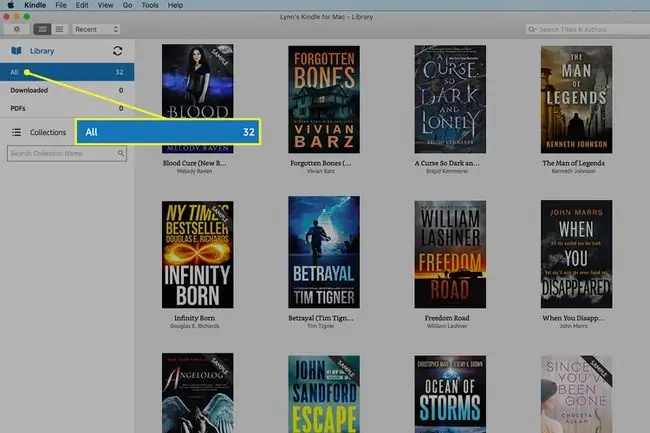
Image -
Anda dapat mengatur buku Anda menggunakan Koleksi, yang seperti folder tempat Anda menyimpan item dengan cara apa pun yang masuk akal.
Untuk membuat Koleksi baru, klik tanda plus.

Image -
Menu yang terbuka memiliki dua opsi. Koleksi Baru membuat folder baru. Impor Koleksi memindahkan semua yang sudah ada yang Anda buat (misalnya, dari aplikasi Kindle untuk iPad) ke aplikasi Mac.

Image -
Untuk membuat koleksi baru, pilih opsi tersebut dan ketikkan nama untuk koleksi tersebut. Tekan Enter untuk menyimpan.

Image -
Anda dapat menambahkan buku ke Koleksi baru Anda dengan dua cara:
- Seret sampulnya ke nama Koleksi di sisi kiri layar.
- Klik kanan sampul, sorot Tambah/Hapus dari Koleksi, lalu klik nama sampul yang ingin Anda tambahkan.

Image - Untuk mulai membaca, klik dua kali sampul buku yang Anda inginkan.
Membeli Buku Baru
Amazon tidak menyediakan cara untuk membeli buku dari aplikasi Kindle, tetapi Anda dapat menjelajahi judul dengan fungsi pencarian Kindle. Anda bahkan dapat membaca bab pertama secara gratis. Setelah Anda menemukan buku yang ingin Anda beli, masuk ke halaman web toko Amazon Kindle di browser web Anda untuk melakukan pembelian.
Setelah Anda check out, Amazon menanyakan apakah Anda ingin mengunduh buku ke perangkat Kindle Anda. Jika Anda tidak melihat buku di aplikasi Kindle Anda, tekan ikon Sinkron untuk menyegarkan dan mengumpulkan buku Anda.
Cara Menggunakan Kindle Cloud Reader
Jika Anda tidak ingin (atau tidak dapat) menginstal aplikasi Kindle di Mac, Anda dapat membuka tab browser web dan mengunjungi Kindle Cloud Reader.
-
Buka situs Kindle Cloud Reader dan masukkan kredensial login Amazon Anda.

Image -
Klik Mulai Sekarang.

Image -
Perpustakaan Anda muncul, tempat Anda mengklik buku yang ingin Anda baca.

Image -
Untuk mengunduh buku untuk dibaca secara offline, klik kanan dan pilih Unduh & Pin Buku dari menu.

Image Saat Anda tidak lagi memerlukan koneksi internet untuk membaca buku, Anda hanya dapat membaca buku melalui perangkat Kindle, aplikasi, atau Kindle Cloud Reader.






